Llevaba tiempo queriendo instalar un interruptor así y me ha costado lo mio, porque a mis nulos conocimientos de electrónica se suma la poca documentación que he encontrado sobre estos dispositivos, pero bueno, el que la sigue la consigue y probando conseguí hacerlo funcionar.
Estas son las tripas de mi circuito (otro día pongo el esquema y explico como funciona) al que le acabo de añadir un micro-interruptor con dos posiciones (esa cosilla azul-celeste del centro).
La idea es la siguiente: una vez que me llevo el sensor de movimiento al monte poder alternar el funcionamiento del dispositivo entre varias opciones preseleccionadas y predefinidas en el código sin tener (como hasta ahora) que andar modificando y recargando el código en el ordenador antes de salir de casa de acuerdo a lo que fuese hacer en ese uso. Con este interruptor de dos posiciones se obtienen cuatro combinaciones posibles: interruptores ON/ON, ON/OFF, OFF/ON, OFF/OFF.
De este modo podemos precargar con cuatro modos de funcionamiento y alternar entre ellos en cualquier sitio y momento tan solo cambiando un interruptor (eso sí, muy pequeño, hace falta un boli para alcanzarlo).
El esquema es muy sencillo, solo necesitáis 1 resistencia de 1kΩ por cada interruptor (en el esquema he usado dos piezas cuando en realidad es una pieza+dos interruptores, para el caso esto es indiferente).
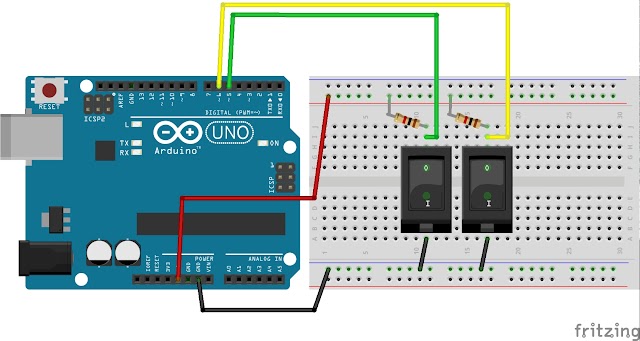 Esquema interruptor
Esquema interruptor
Con esto instalado bastaría el código que lee los interruptores al inicio sería :int pinConmutadorA = 6;
int pinConmutadorB = 5;
void setup() {
int conmutadorAVal = digitalRead(pinConmutadorA);
int conmutadorBVal = digitalRead(pinConmutadorB);
if (conmutadorAVal == 1 && conmutadorBVal == 1) { int modoConmutadores = 1;}
if (conmutadorAVal == 1 && conmutadorBVal == 0) { int modoConmutadores = 2;}
if (conmutadorAVal == 0 && conmutadorBVal == 1) { int modoConmutadores = 3;}
if (conmutadorAVal == 0 && conmutadorBVal == 0) { int modoConmutadores = 4;}
}
Los interruptores los compré en Electrónica Embajadores a 0,6 €.




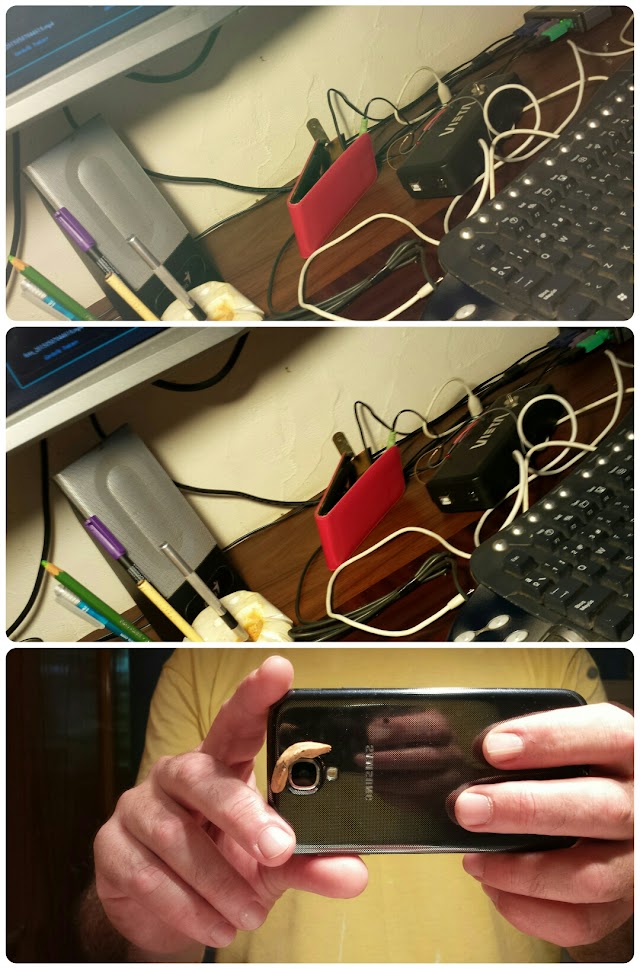 Parasol plastilina
Parasol plastilina